

SSL Certificate ราคาพิเศษลด 5% - 75% จากราคา Vendor Direct Pricing สั่งซื้อวันนี้รับส่วนลดเพิ่มอีก 5% - 10%
ฟรี เครื่องมือตรวจสอบ SSL Certificate สำหรับลูกค้าและผู้สนใจทั่วไป
Updated 20/09/2024 - ขอแนะนำ 2 บริการใหม่ SSL Live Search ค้นหา SSL Certificate ด้วยคีย์เวิร์ด
และ SSL Wizard ตัวช่วยในการเลือก SSL Certificate ให้เหมาะสมกับการใช้งานของท่าน
Home/Index
What is a HTTPS
Moving HTTP to HTTPS
SSL Wizard
CSR & Private Key Gen.
Certificate Key Matcher
SSL Converter
SSL Installation
SSL Install Checker 1
SSL Install Checker 2
Secure Site Seal
CSR Decoder
SSL Decoder
Why No Padlock
Expiry Monitor
CAA Record Gen.
HTTP Header Check
Website CP Checker
Approver Email Checker
Server Checker (Deep Analysis)
Check SSL/TLS Capabilities of Your Browser
SSL Live Search
Buy SSL Certificate
Domain Validation
วิธีติดตั้ง SSL Certificate บน XAMPP Web Server

สิ่งที่ต้องเตรียมก่อนติดตั้ง SSL Certificate บน XAMPP Web Server
ก่อนอื่นต้อง Generate CSR (Certificate Sign Request) และ Private Key ก่อน โดยคลิกเลือกเมนูนี้ ---> Generate CSR & Private Key
1. Copy CSR ที่ Gen ได้ Save as yourdomain.csr (เช่น siamecohost.csr)
2. Copy Private Key ที่ Gen ได้ Save as private.key
3. ส่ง CSR files ให้ ตัวแทนจำหน่าย SSL Certificate ที่ท่านสั่งซื้อ เพื่อนำไปออก SSL Certificate
ขั้นตอนการติดตั้ง SSL Certificate
เตรียมไฟล์ดังต่อไปนี้ให้พร้อม
1. certificate file - server.crt
ให้ Copy certificate code จากในอีเมล์ที่ทาง ตัวแทนจำหน่าย SSL Certificate ที่ท่านสั่งซื้อ ส่งมาให้ จากนั้นไปวางใน Notepad แล้ว Save as server.crt

ไฟล์ที่ได้จากการ Generate CSR & Private Key
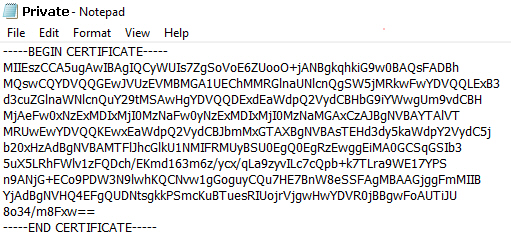
ให้เข้าไป Download intermedaite / RootCA จาก Link ในอีเมล์ที่ทาง ตัวแทนจำหน่าย SSL Certificate ที่ท่านสั่งซื้อ ส่งมาให้ ปกติจะมี 2 ไฟล์ เป็น IntermediateCA (server-ca.crt) กับ RootCA (ca-bundle.crt) ในกรณีที่ได้รับไฟล์ ca-bundle.crt มาเพียงไฟล์เดียว ให้เปิดไฟล์ด้วย Text Editor จะพบว่าในไฟล์มี Certificate 2 ชุดรวมอยู่ด้วยกัน ให Copy แยกออกมาแลว Save เป็น 2 ไฟล์ คือ server-ca.crt และ ca-bundle.crt
4. Upload / Transfer ทั้ง 4 ไฟล์ ขึ้นไปไว้บน Server ใน folder ตามนี้
server.crt --> conf/ssl.crt/server.crt
private.key --> conf/ssl.key/server.key
server-ca.crt --> c:/Apache24/conf/ssl.crt/server-ca.crt หรือ conf/ssl.crt/server-ca.crt
ca-bundle.crt --> c:/Apache24/conf/ssl.crt/ca-bundle.crt หรือ conf/ssl.crt/ca-bundle.crt
Config files เพื่อรองรับการใช้งาน SSL Certificate
5. เปิดหน้า Control Panel ของ XAMPP ขึ้นมา คลิกเลือกเมนู Config → Apache (httpd-ssl.conf)
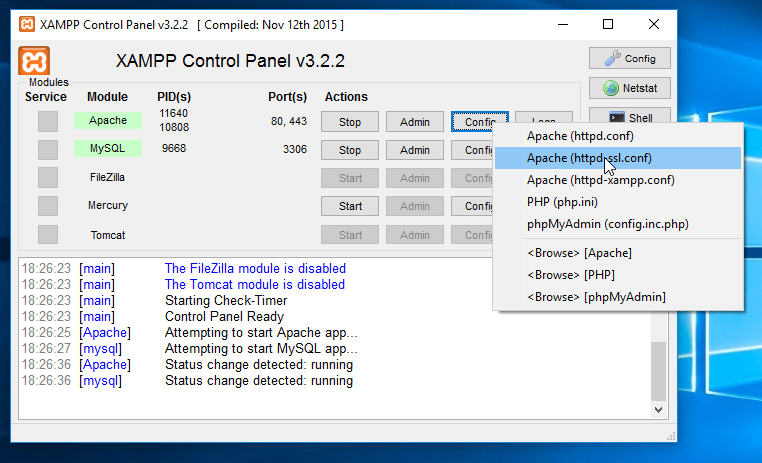
6. ตรวจสอบ VirtualHost_Default วาคา Port เป็น 443 หรือไม่ จากนั้นเปิดการใช้งาน SSLEngine ให้เป็น on
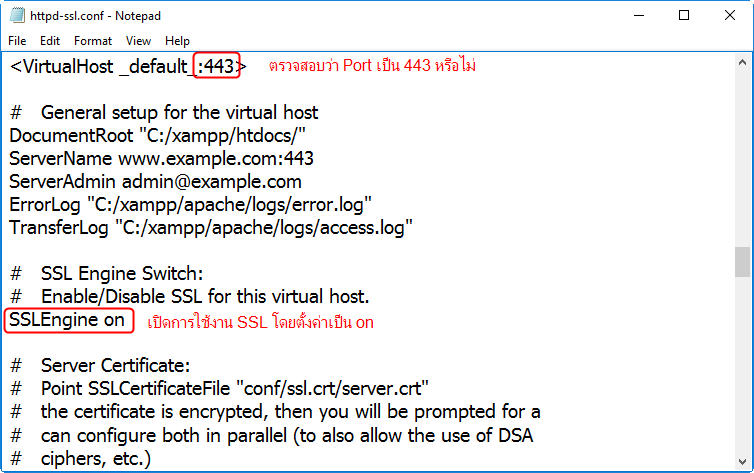
7. ระบุตำแหน่งของไฟล์ SSL Certificate (server.crt) ตรง SSLCertificateFile
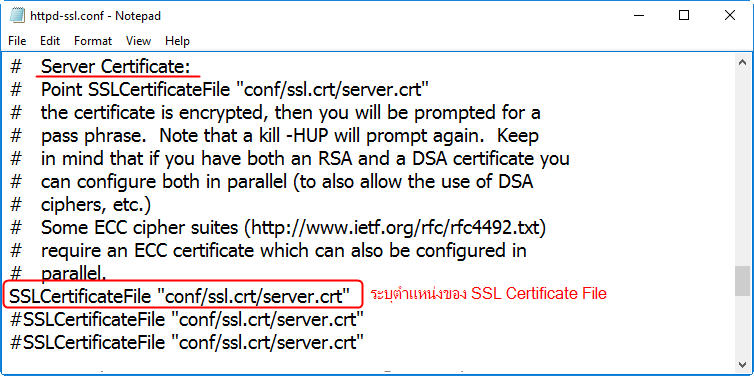
8. ระบุตำแหน่งของไฟล์ Private Key ตรง SSLCertificateKeyFile
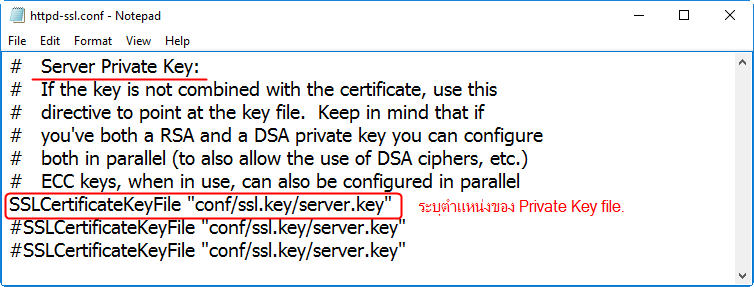
9. ระบุตำแหน่งของไฟล์ Server-CA ตรง SSLCertificateChainFile (server-ca.crt) และ ระบตาแหนงของไฟล์ CA-Bundle ตรง SSLCACertificateFile (ca-bundle.crt)
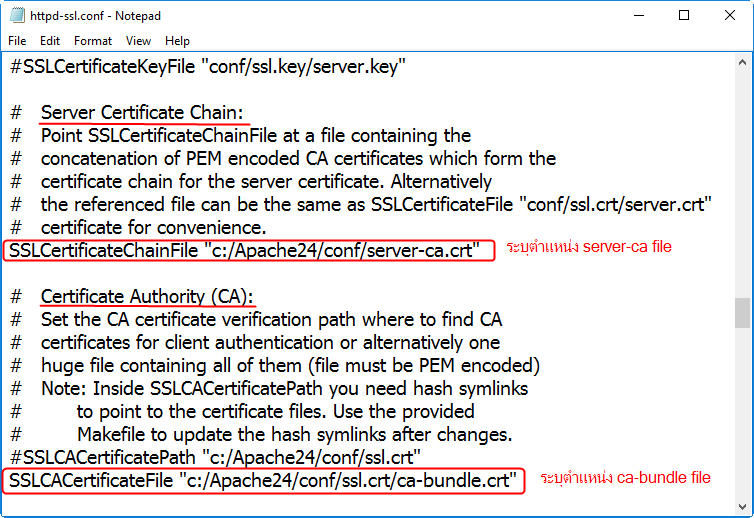
10. Save file httpd-ssl.conf จากนั้นทำการ Restart Apache 1 ครั้ง (Stop แล้ว Start)
11. ทำการทดสอบโดยเข้าไปที่ https://yourdomain.com
12. ตรวจสอบการติตตั้ง SSL Certificate SSL Checker
SSL-Tools.In.Th Power by Siamecohost.Com
ขอแนะนำ SSL.Siamecohost.Ccm จำหน่าย SSL Certificate ใบรับรองความปลอดภัยอิเล็กทรอนิกส์ ราคาไม่แพง

